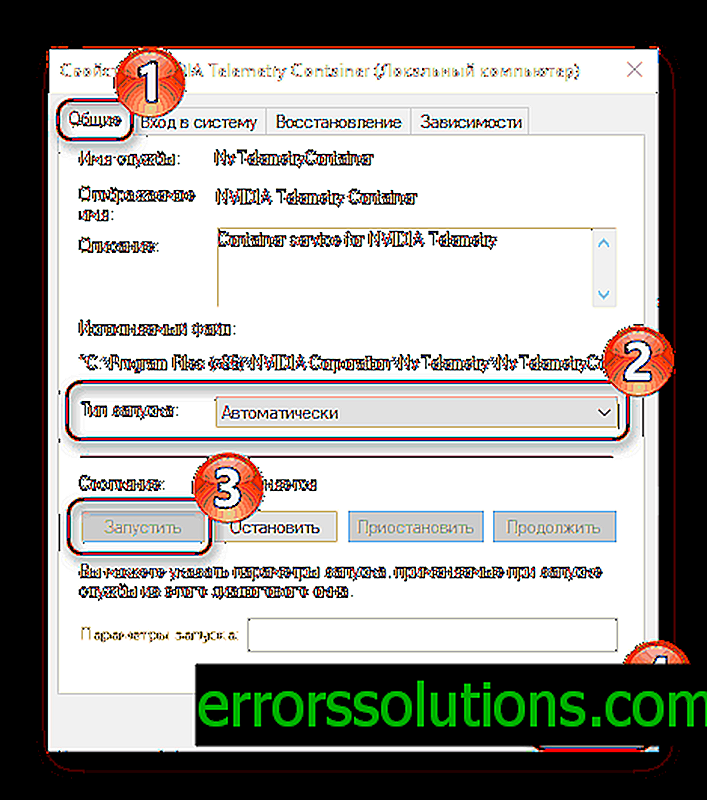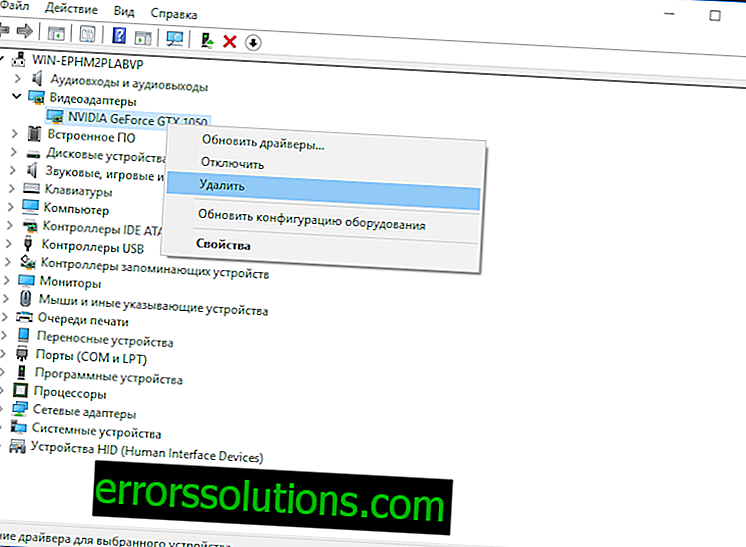Как да поправите грешката на Geforce Experience 0x0003?
Доста голям брой потребители в интернет съобщават за възникване на грешка на Geforce Experience 0x0003, което показва ненормално прекратяване на едноименното приложение. Също така потребителите могат да видят съобщението „нещо се обърка“. Препоръката за съобщение е да опитате да рестартирате системата и да активирате отново GeForce Experience. За съжаление, това не винаги работи. Ето 4 работни начина за коригиране на грешка 0x0003 в GeForce Experience за Windows 7, 8, 10.
Причини за грешка в опита на Geforce 0x0003
Отне много време, за да се проучи провалът, но резултатът беше. По време на тестването и изучаването на демпферите на паметта бяха идентифицирани няколко потенциални проблема, които могат да причинят този проблем.
- Nvidia Telemetry не може да взаимодейства с работния плот. Този проблем често възниква поради толкова неочевидни настройки. Ако такъв сценарий е приложим за конкретна система, повишаването на нивото на привилегии за услугата ще помогне за отстраняване на проблема.
- Някои от необходимите услуги за работа на NVidia не реагират или са деактивирани. За да работят драйверите правилно, важни са 3 услуги: Nvidia Display Service, Nvidia Local System Container и Nvidia Network Container. Деактивирането на който и да е от тях може да причини подобен проблем. За да възстановите нормалната работа, достатъчно е да принудите всички изброени услуги да стартират.
- Повреда на водача на Nvidia. Неизправност на един или повече драйвери на графичния процесор може да причини различни грешки, включително 0x. Най-добрият начин да го поправите е да инсталирате отново всички необходими NVidia компоненти.
- Неуспешен мрежов адаптер. Тази причина беше открита от няколко потребителски доклада. Закачането на мрежовия адаптер предизвиква грешка. Обикновено проблемът е временен и се отстранява чрез преинсталиране на връзката (нулиране на Winsock).
- Windows Update повреди драйвера. Според резултатите от проучването на потребителските доклади е известно, че проблемът започна да се появява след автоматични актуализации на драйвери. За да поправите грешката, препоръчително е да премахнете текущия драйвер и отново да инсталирате новата версия. Алтернативен начин е откат.
Метод 1: дайте възможност на Nvidia Telemetry да работи с работния плот
Методът се основава на създаването на телеметрични услуги. Те трябва ръчно да издигнат правата, за да могат да работят с работния плот. Също така има смисъл да се провери дали услугите като цяло са активирани. Има случаи, когато този метод помогна, така че определено трябва да го опитате.
Инструкции за изпълнение.
- Натиснете комбинацията Win + R, въведете името на файла services.msc и натиснете Enter.
- Ако се покаже заявка от услугата за контрол на акаунта, трябва да потвърдите издаването на права за извършване на действието.
- Отидете в секцията „Услуги“ и намерете в списъка - „Контейнер за телеметрия на NVidia“.
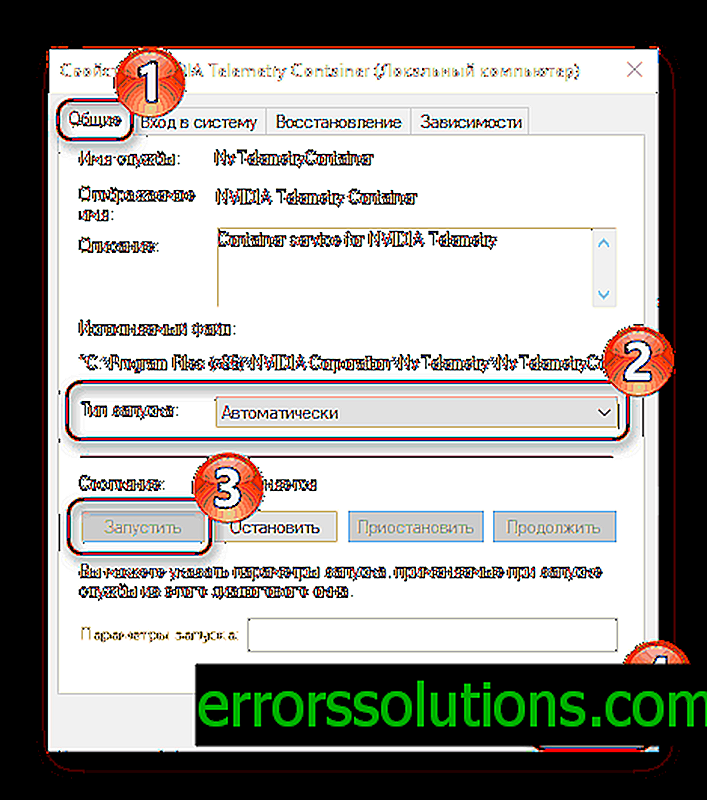
- Щракнете с десния бутон върху намерения елемент и отидете на неговите „Свойства“.
- Отидете в раздела „Вход“ и поставете отметка в квадратчето до „Разрешаване на взаимодействие с работния плот“.
- Щракнете върху бутона „Приложи“.
- Върнете се една стъпка назад, щракнете върху RMB на основните услуги на NVidia и изберете "Изпълнение".
- След като активирате всички услуги, опитайте отново да използвате функциите на Geforce Experience.
Метод 2: Преинсталирайте всеки компонент на NVidia
Поради различни системни повреди някои компоненти на графичния драйвер могат да бъдат повредени. Доста често грешка 0x0003 просто се появява поради нарушение на целостта или неизправност на отделни елементи на NVidia. След преинсталиране всяка повреда може да бъде поправена.
Ръководство за действие.
- Кликнете върху комбинацията Win + R, поставете appwiz.cpl и потвърдете записа с клавиша Enter.
- В секцията "Програми и функции" трябва да намерите всички елементи от NVidia (където и да се появява това име).
- Изберете ги и кликнете върху бутона за действие „Изтриване“. Направете това с всички намерени компоненти.

- Рестартирайте системата и изчакайте да започне напълно.
- Отворете връзката през браузър и кликнете върху бутона „Изтеглете сега“.
- Следвайте инструкциите на екрана, за да завършите инсталацията и да добавите всички необходими драйвери.
Най-вероятно кодът за грешка 0x0003 вече не трябва да се показва. Има и изключителни ситуации, когато горните методи не са приложими. В такива случаи си струва да използвате двата останали метода.
Метод 3: нулиране на мрежовата карта
Microsoft предвижда мрежовият адаптер поради продължителна работа може да започне да работи неправилно. За да отстрани подобни проблеми, Windows има специален инструмент за рестартиране на компонента. В процедурата няма нищо сложно, но ще се изисква достъп до конзолата с пълни права.
- След натискане на Win + R, поставете cmd в прозореца и натиснете Ctrl + Shift + Enter (за да започнете режим на администратор).
- След като получите всички необходими привилегии и достъп до конзолата, трябва да поставите командата за нулиране на winsock netsh в нея и щракнете върху Enter.

- Веднага след като командата приключи изпълнението, трябва да рестартирате компютъра.
Метод 4: ръчно инсталирайте нов видео драйвер
Ако потребителят все още не е постигнал успех в справянето с проблема, тогава най-вероятната причина е повреда на графичния драйвер. Единственият изход е да преинсталирате видео драйвера, това трябва да стане ръчно.
Важно! Инсталирането на най-новите драйвери е много полезна процедура дори за напълно работещи системи. Най-често новата версия има подобрена оптимизация, така че видеокартата може да работи по-стабилно и да даде по-добра производителност.
- Кликнете върху Старт и отидете оттук до „Контролен панел“.
- Отворете секцията "Програми и функции" и след това деинсталирайте всички приложения на NVidia и затворете прозореца.
- Щракнете с десния бутон върху прекия път „Този компютър“ или „Моят компютър“ и изберете „Свойства“.
- Отидете в „Диспечер на устройства“.
- Отворете секцията „Видео адаптери“, щракнете върху RMB на драйвера с името на дискретната видеокарта и кликнете върху бутона „Изтриване“.
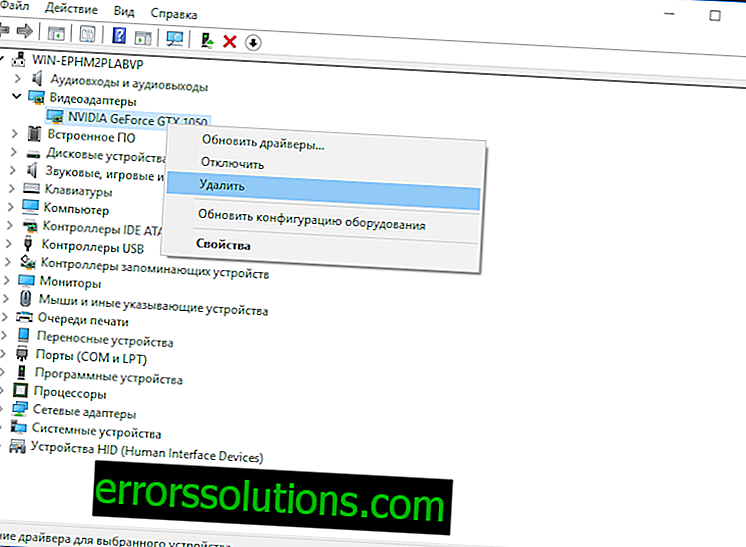
- Потвърдете завършването на изтриването.
- Отидете на уебсайта на NVidia, въведете модела на видеокартата и изтеглете най-новите драйвери за нея.
- Следвайки инструкциите, инсталирайте получения драйвер.
- Рестартирайте системата.
Благодарение на подробни инструкции и лекота на работа, дори и начинаещ може да се справи с всичко за няколко минути. Сега можем да кажем с увереност, че кодът за грешка на Geforce Experience 0x0003 е победен.